 电脑里面数据备份怎么操作?分享七个高效易掌握的方法
电脑里面数据备份怎么操作?分享七个高效易掌握的方法
在当今数字化时代,电脑中的数据如同我们的“数字资产”,至关重要。无论是工作文档、珍贵照片还是重要,都承载着我们的心血与回忆。因此,学会电脑里面数据备份的操作,成为了每位电脑用户的必备技能。它不仅能在电脑遭遇故障、系统崩溃或遭受病毒攻击时,为我们的数据保驾护航,还能让我们在需要时迅速找回那些宝贵的信息。那么,电脑里面数据备份该怎么操作呢?请不要过于担心,下面就来分享七个高效易掌握的方法,一起来看下吧。

分享1、专业软件辅助
在执行电脑里面数据备份的操作时,难免会有一些特殊的需求,例如:想要仅保存自上次备份之后变更的数据之举属于增量备份,这种方式能够将存储空间大幅节省,比如“Disksync”这类专业备份软件是支持这般模式的,在首次对全量数据进行备份后,往后仅仅备份那些被修改过的文件块。而当进行恢复操作的时候需要存有完整形态的备份链路,所以务必要保障存储器件稳定且具有可靠性,防止因为单点出现损坏从而致使整个备份连结运转实效。
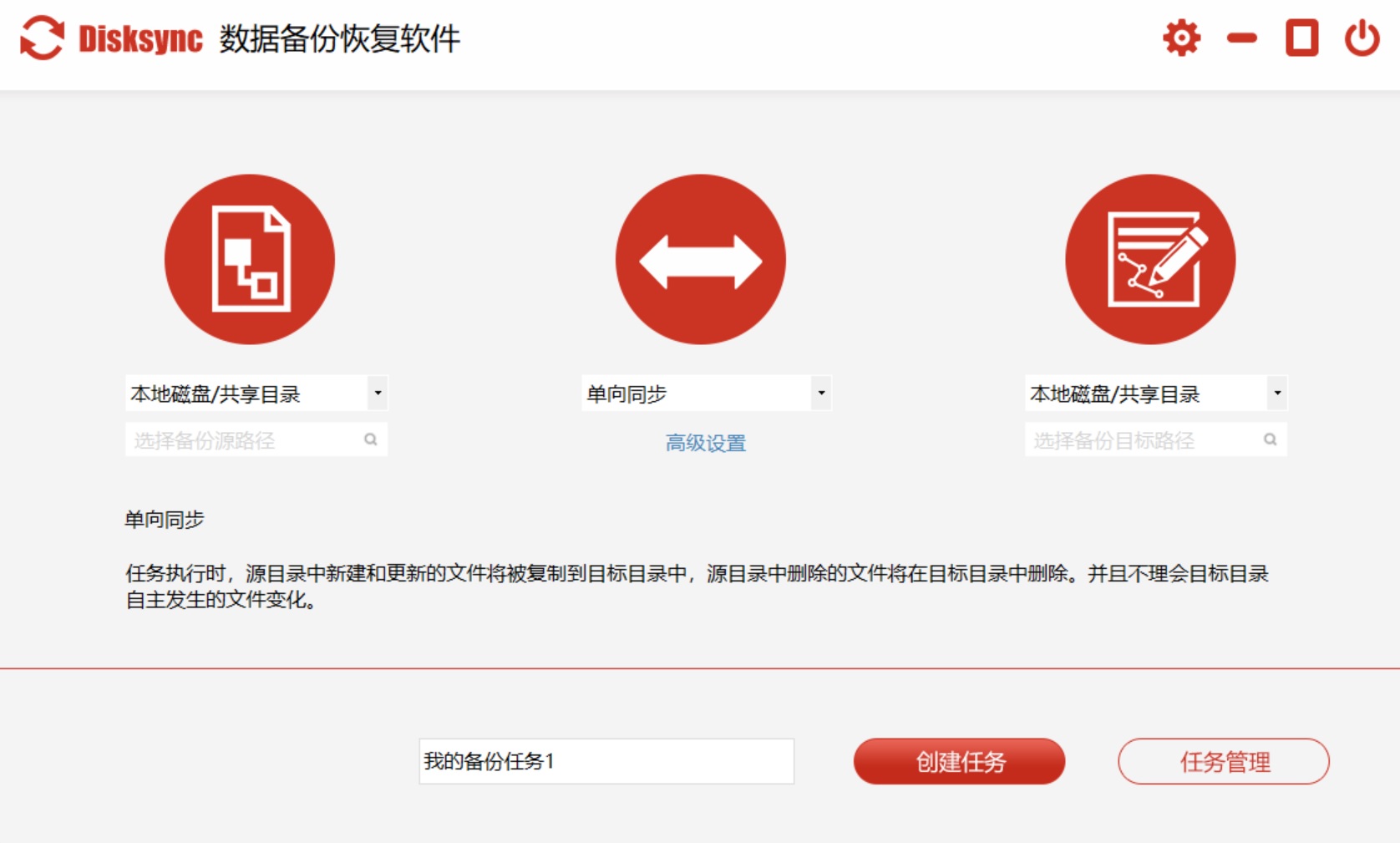
具体电脑里面数据备份的操作方法:首先,可以直接在设备运行自己所选的软件,新建一个备份文件的任务,也就是对文件的位置、传输的方式、存储的目录进行筛选。最后,进入到任务管理的解决,确认没有其它需求的前提下,点击“开始备份”即可。当然了,如果说您需要备份电脑文件的频率很高,那么在执行备份操作的时候,可以选择使用其中新建好的任务来完成。
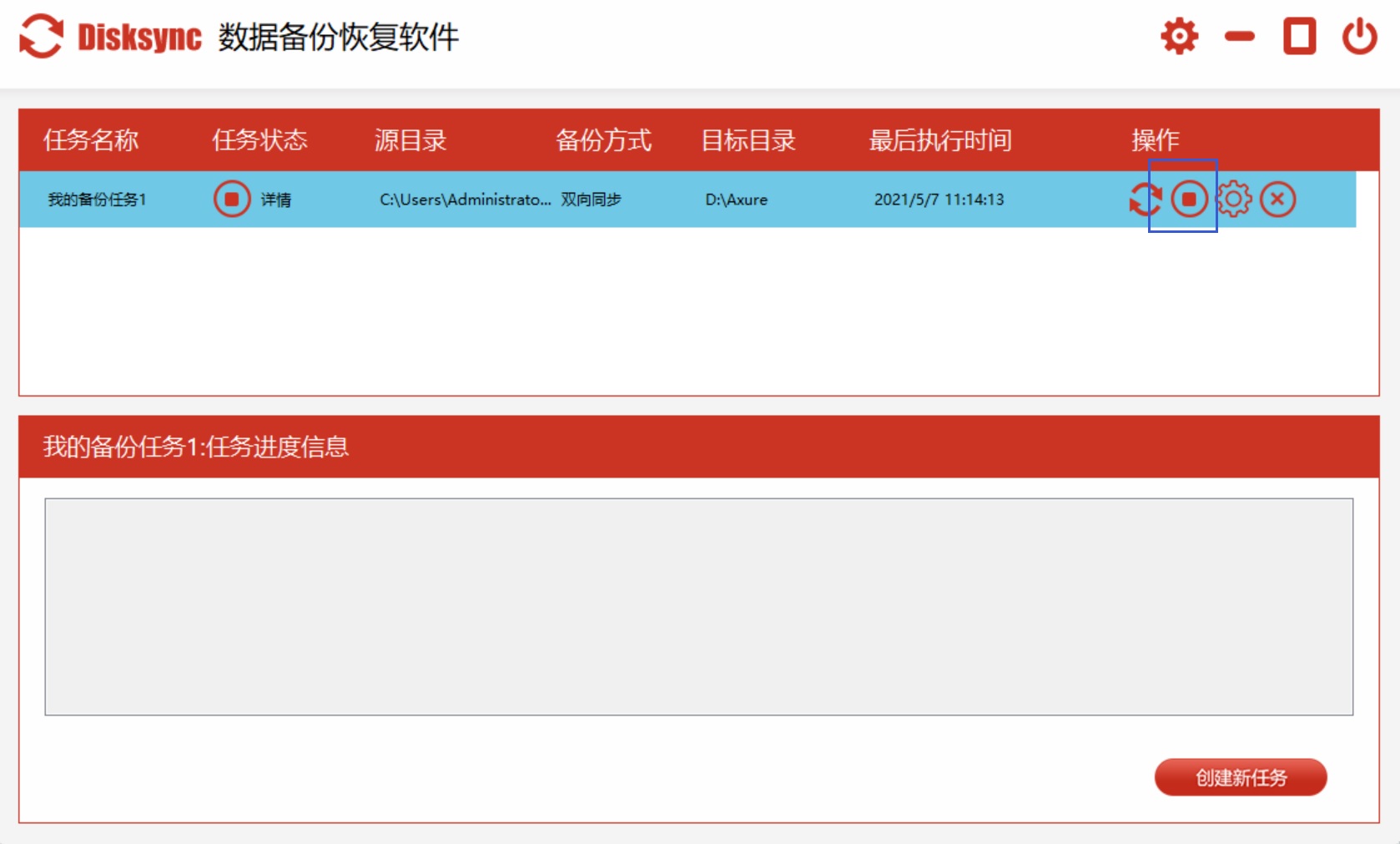
分享2、系统自带功能
其次,对于 Windows 系统的电脑,还可以使用系统自带的备份工具。打开“控制面板”,找到“备份和还原(Windows7)”或“更新和安全 - 备份”(Windows10)选项。在这里,我们可以选择备份整个电脑或指定的文件夹。系统会根据我们的选择,定期自动进行备份,并将备份文件存储在外部硬盘或其他指定位置。这种方式的好处是与系统兼容性好,操作相对简单,但可能需要较大的存储空间来存储备份文件。
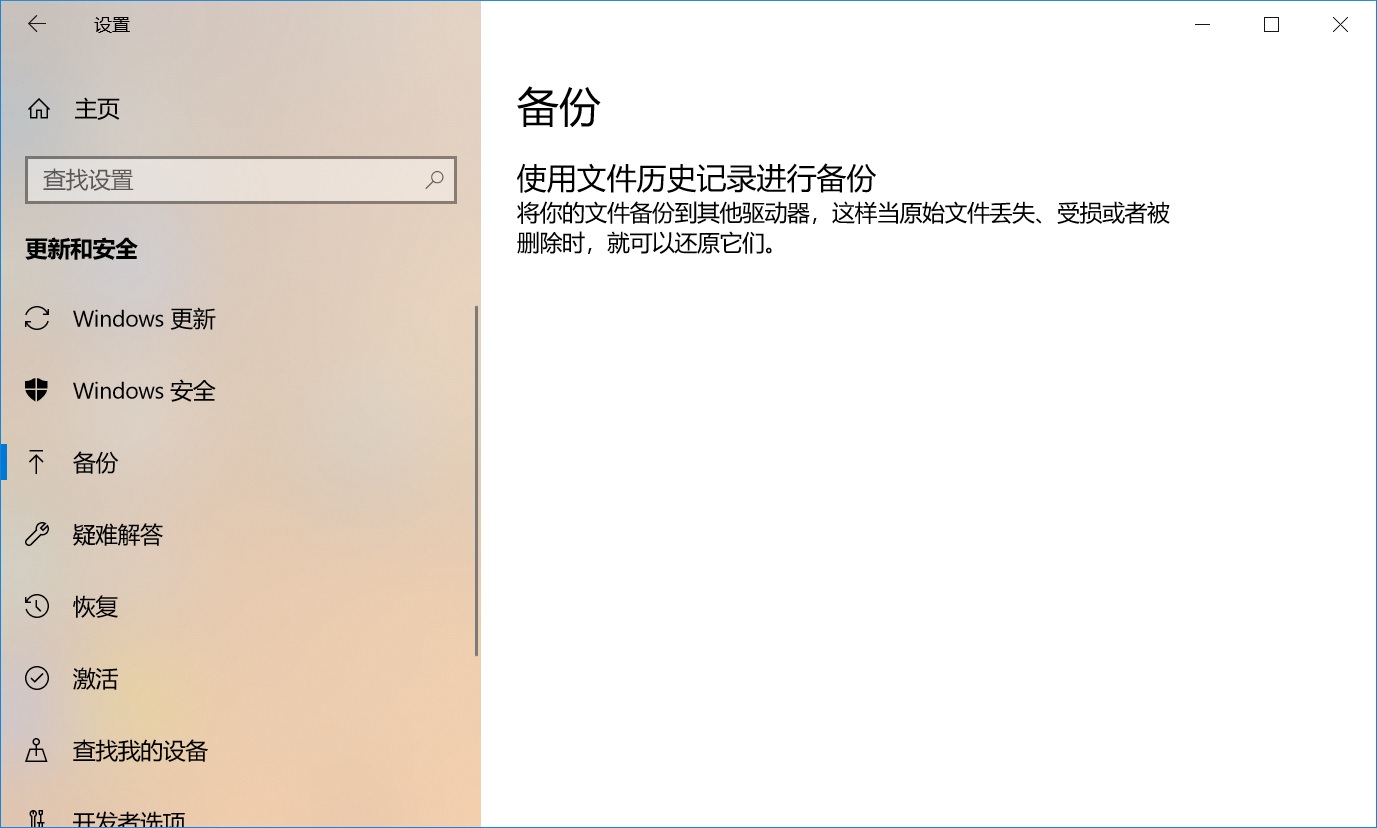
分享3、外部硬盘备份
现如今,如果电脑上需要备份的数据量不大,外部硬盘备份是一种较为传统且可靠的方式。我们只需购买一个合适容量的外部硬盘,将其连接到电脑上。现在的外部硬盘接口多样,如 USB 接口,连接方便快捷。然后,通过操作系统自带的文件资源管理器,找到需要备份的数据文件夹,选中后右键点击“复制”,再打开外部硬盘对应的盘符,右键点击“粘贴”,数据就开始传输备份了。

分享4、云端存储方式
反之,如果电脑上需要备份的数据量很大,云存储备份则具有便捷性和灵活性。目前市面上有许多云存储服务提供商,如百度网盘、腾讯微云、阿里云盘等。我们只需注册一个账号,登录对应的客户端软件,按照提示进行操作即可。一般来说,先在软件中创建一个专门用于备份的文件夹,然后将电脑中的数据拖移到该文件夹,软件就会自动将数据上传至云端。

分享5、做好准备工作
在执行的时候还需要注意:整理数据之后才能够进行备份,删除没有用处的文件以此来减轻备份所带来的负担。要为文档进行分类并且归档,依据重要性去划分备份等级。对于核心资料来讲采用多副本的策略,普通的文档进行单备份就行 。提出制定备份日历的建议,清晰确认不同数据的备份周期以及方式,构建备份检查机制,定期查验备份文件可否正常恢复,重要备份集选取“3-2-1”原则合适宜,也就是最少3个副本出现,2种不一样的介质存在,1份备至异地妥善保存。
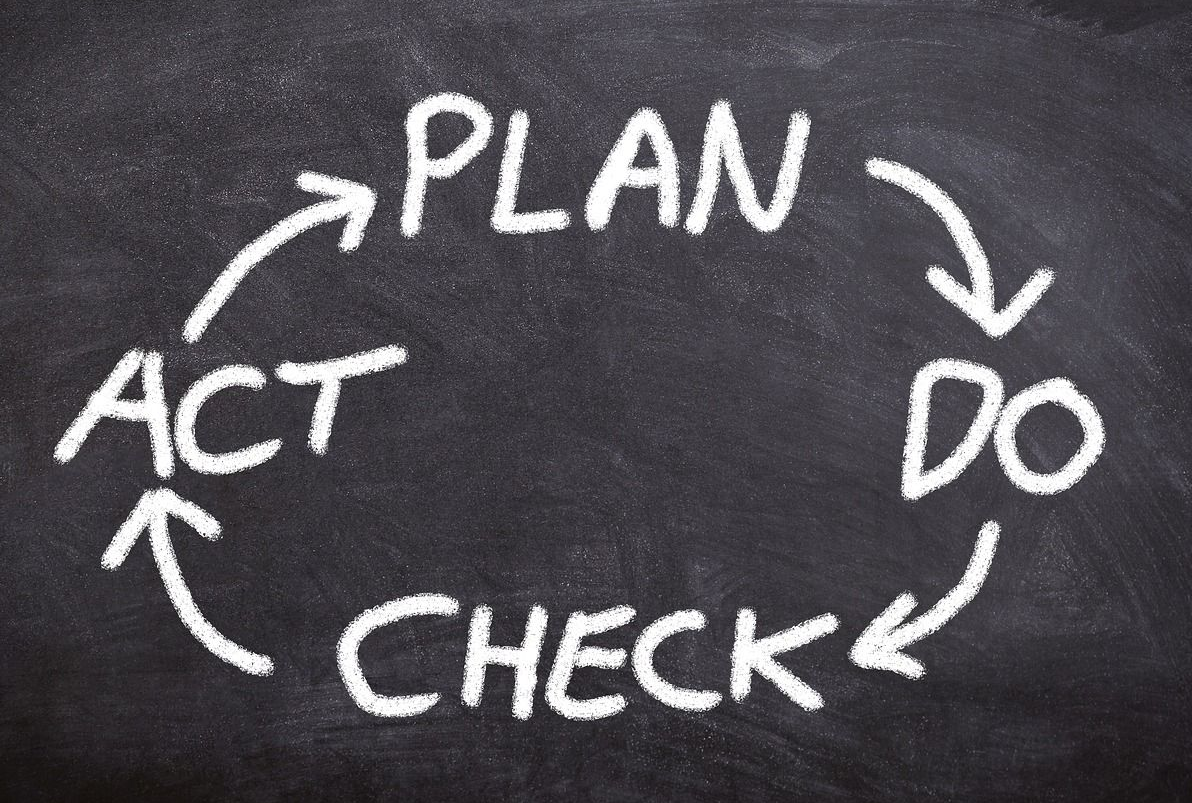
分享6、采用镜像技术
此外,操作系统、程序设置以及所有文件能被系统镜像完整保存,当系统崩溃之时,可经由镜像快速恢复至备份时的状态,如此便能省去重装系统与软件的麻烦,Windows系统自带“系统映像备份”功能,而Mac系统拥有Time Machine工具 。不过采用这个方法,需要较大的储存空间来创建系统镜像,建议使用容量足够的移动硬盘。镜像的备份频率可以适当降低,每个月一次并配合日常文件备份就行。恢复的时候要留意选择最新的备份点,防止重要数据回溯到过早的版本。

分享7、了解备份目的
任何令人意想不到的时刻,数据丢失都有可能悄然发生。硬盘使用寿命存在一定期限,当其突然出现损坏状况,所有文件会在瞬间消失得无影无踪。病毒勒索软件也可能对文档加密处理,进而要求支付高额赎金才能恢复。日常操作过程中,误删除或者格式化是极为常见的问题,上述这些情况无一例外都会对工作及生活造成严重影响。另外,数据丢失的场景是多种多样的,除了硬盘突然出现损坏以及遭遇病毒勒索软件之外,在日常操作当中的误删除或者格式化这类看起来平常的行为,也会频繁引发数据丢失问题。

最后总结来看,无论选择哪种备份方式,在备份前都要确保电脑有足够的存储空间,以及外部设备连接正常或网络稳定。定期进行数据备份也是很有必要的,建议每周或每月进行一次全面备份,避免数据长时间未备份而出现丢失风险。为了方便管理备份数据,我们可以给备份文件命名清晰,注明备份时间和内容,以便在需要时能快速找到所需数据。温馨提示:如果您在使用Disksync这款软件的时候遇到问题,请及时与我们联系,祝您电脑里面数据备份操作成功。


